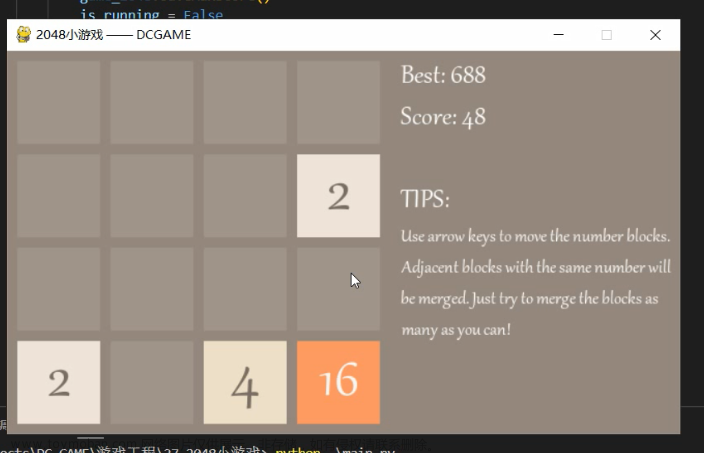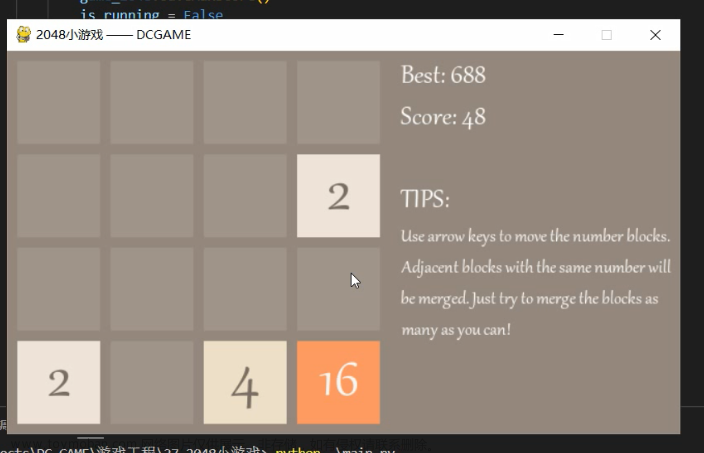✌ 作者简介:信年✘ ✌,大家可以叫我 ❤信年❤ ,一位精通五门语言的博主 ✌
🏆 CSDN博客专家认证、华为云享专家、阿里云专家博主 、掘金创作榜No.1
📫 如果文章知识点有错误的地方,请指正!和大家一起学习,一起进步👀
💬 人生格言:没有我不会的语言,没有你过不去的坎儿。💬
🔥 如果感觉博主的文章还不错的话,还请👍关注、点赞、收藏三连支持👍一下博主哦
📌作者主页传送门:点此传送
🔎系列文章&专栏推荐:暂未开放
🌐为大家推荐一款刷题网站呀👉点击跳转
所有编程语言,都可以从此网站中找到并参考学习哟~
目录
效果展示:
准备工作
库的安装方法
科普小知识
完整代码
最后
效果展示:

准备工作
首先,确保你有安装cfg的库和pygame的库,没有安装的看下安装方法
库的安装方法
首先,win+r,在运行框里输入cmd或者CMD,进入终端,输入以下两行代码
pip install pygame
pip install cfg注:cfg容易安装错误,具体看报错,如有报错评论区留言,我会一一答复
科普小知识
1.凡是安装Python的第三方库,只需要输入pip install 库的名字(当然有一些特例)
2.凡是程序运行不起来,整体代码大部分报错,一般是没安装库,一个Python文件里面引用的库一般在开头:import 库的名字,检查这里有没有报错或者黄色下划线就好了,如果有,就用方法一安装库,如果没有,可能是自身代码的问题了
完整代码
import os
import cfg
import sys
import pygame
import random
from modules import *
'''游戏初始化'''
def initGame():
# 初始化pygame, 设置展示窗口
pygame.init()
screen = pygame.display.set_mode(cfg.SCREENSIZE)
pygame.display.set_caption('catch coins —— 九歌')
# 加载必要的游戏素材
game_images = {}
for key, value in cfg.IMAGE_PATHS.items():
if isinstance(value, list):
images = []
for item in value: images.append(pygame.image.load(item))
game_images[key] = images
else:
game_images[key] = pygame.image.load(value)
game_sounds = {}
for key, value in cfg.AUDIO_PATHS.items():
if key == 'bgm': continue
game_sounds[key] = pygame.mixer.Sound(value)
# 返回初始化数据
return screen, game_images, game_sounds
'''主函数'''
def main():
# 初始化
screen, game_images, game_sounds = initGame()
# 播放背景音乐
pygame.mixer.music.load(cfg.AUDIO_PATHS['bgm'])
pygame.mixer.music.play(-1, 0.0)
# 字体加载
font = pygame.font.Font(cfg.FONT_PATH, 40)
# 定义hero
hero = Hero(game_images['hero'], position=(375, 520))
# 定义食物组
food_sprites_group = pygame.sprite.Group()
generate_food_freq = random.randint(10, 20)
generate_food_count = 0
# 当前分数/历史最高分
score = 0
highest_score = 0 if not os.path.exists(cfg.HIGHEST_SCORE_RECORD_FILEPATH) else int(open(cfg.HIGHEST_SCORE_RECORD_FILEPATH).read())
# 游戏主循环
clock = pygame.time.Clock()
while True:
# --填充背景
screen.fill(0)
screen.blit(game_images['background'], (0, 0))
# --倒计时信息
countdown_text = 'Count down: ' + str((90000 - pygame.time.get_ticks()) // 60000) + ":" + str((90000 - pygame.time.get_ticks()) // 1000 % 60).zfill(2)
countdown_text = font.render(countdown_text, True, (0, 0, 0))
countdown_rect = countdown_text.get_rect()
countdown_rect.topright = [cfg.SCREENSIZE[0]-30, 5]
screen.blit(countdown_text, countdown_rect)
# --按键检测
for event in pygame.event.get():
if event.type == pygame.QUIT:
pygame.quit()
sys.exit()
key_pressed = pygame.key.get_pressed()
if key_pressed[pygame.K_a] or key_pressed[pygame.K_LEFT]:
hero.move(cfg.SCREENSIZE, 'left')
if key_pressed[pygame.K_d] or key_pressed[pygame.K_RIGHT]:
hero.move(cfg.SCREENSIZE, 'right')
# --随机生成食物
generate_food_count += 1
if generate_food_count > generate_food_freq:
generate_food_freq = random.randint(10, 20)
generate_food_count = 0
food = Food(game_images, random.choice(['gold',] * 10 + ['apple']), cfg.SCREENSIZE)
food_sprites_group.add(food)
# --更新食物
for food in food_sprites_group:
if food.update(): food_sprites_group.remove(food)
# --碰撞检测
for food in food_sprites_group:
if pygame.sprite.collide_mask(food, hero):
game_sounds['get'].play()
food_sprites_group.remove(food)
score += food.score
if score > highest_score: highest_score = score
# --画hero
hero.draw(screen)
# --画食物
food_sprites_group.draw(screen)
# --显示得分
score_text = f'Score: {score}, Highest: {highest_score}'
score_text = font.render(score_text, True, (0, 0, 0))
score_rect = score_text.get_rect()
score_rect.topleft = [5, 5]
screen.blit(score_text, score_rect)
# --判断游戏是否结束
if pygame.time.get_ticks() >= 90000:
break
# --更新屏幕
pygame.display.flip()
clock.tick(cfg.FPS)
# 游戏结束, 记录最高分并显示游戏结束画面
fp = open(cfg.HIGHEST_SCORE_RECORD_FILEPATH, 'w')
fp.write(str(highest_score))
fp.close()
return showEndGameInterface(screen, cfg, score, highest_score)
'''run'''
if __name__ == '__main__':
while main():
pass
最后
那么完整代码写完后就可以双击运行代码啦,如果有报错记得按我说的方法排查一下,么么哒!
感谢你们的阅读😆
后续还会继续更新💓,欢迎持续关注📌哟~
💫如果有错误❌,欢迎指正呀💫文章来源:https://www.toymoban.com/news/detail-496173.html
✨如果觉得收获满满,可以点点赞👍支持一下哟~✨文章来源地址https://www.toymoban.com/news/detail-496173.html
到了这里,关于Python实战项目:吃金币(源码分享)(文章较短,直接上代码)的文章就介绍完了。如果您还想了解更多内容,请在右上角搜索TOY模板网以前的文章或继续浏览下面的相关文章,希望大家以后多多支持TOY模板网!